Windows のパソコンでゲームを遊んでいると画面の左上にキーボードで入力した文字が表示されることがありますよね、例えば私の場合は FPS をプレイしていて前に進もうと「Wキー」を入力すると、左上に「W」の文字が大量に入力されてしまったりすることがあります、あれって表示されると焦るし邪魔だしで結構迷惑なんですよね、そこで今回は画面の左上に表示されるあの文字の対処方法を確認してみましょう、あの文字って実は簡単に対処する事ができるんです、あの文字はパソコンの入力モードが日本語入力モードになっている時にキーボードを入力すると表示される仕組みですので、入力したキーが左上に表示されないように治すには入力モードを半角にするだけで良いんです。
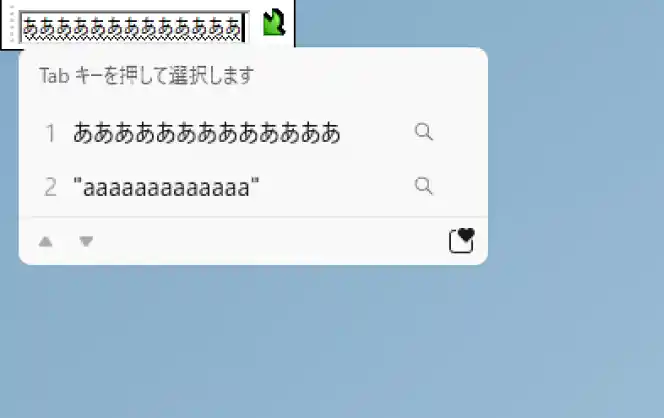
まずはゲームプレイ中に左上に表示されてしまう文字について確認してみましょう、ゲームプレイ中に入力モードを日本語の状態にしてキーボードを入力すると、上の画像のような文字のウィンドウが画面の左上に表示されてしまうのです。
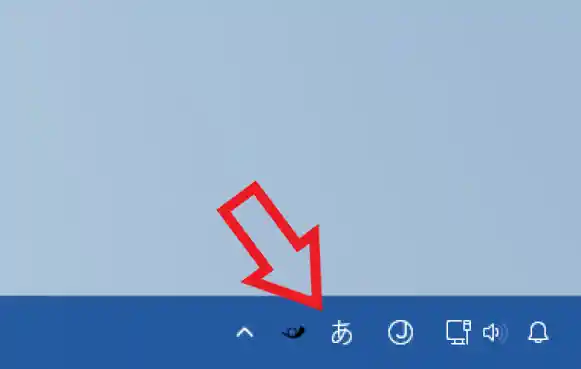
つまりタスクバーの右端のシステムトレイ(通知領域)の箇所が、上の画像のように「あ」の状態でキーボードを入力すると、先程の画像のように文字のウィンドウが左上に表示されてしまうわけですね。

ちなみにこの左上に表示される文字のウィンドウって簡単に表示する事ができるんです、例えばデスクトップの何も無い箇所を左クリックして、そのあとキーボードの「全角/半角キー」をクリックして日本語入力モードにしてみてください、先程の画像のようにタスクバー右端の「IME」の箇所を「あ」にする訳ですね、あとはこの状態でキーボードを入力すると、入力したキーの文字が上の画像のように画面の左上に表示されるはずです。

この左上に表示された文字はキーボードの「BackSpaceキー」で左上の文字をすべて消すか、またはキーボードの「ESCキー」を入力すれば一発で消すことが出来るのですが、キーボードを入力すればまた左上に表示されるので余り意味がありません。
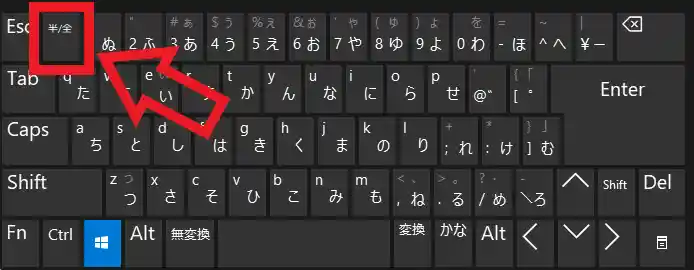
ではどうすればキーボードを入力しても左上の文字が表示されないようになるのかというと、キーボードの「半角/全角」のキーを入力すれば OK です。
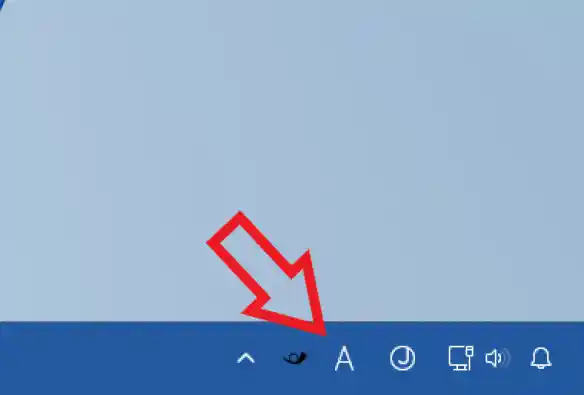
これでタスクバー右端の「あ」っとなっていた箇所が上の画像のように「A」に変わって、キーボードを入力しても画面の左上に文字のウィンドウは表示されなくなります、あとはキーボードの「半角/全角」のキーや「カタカナ/ひらがな」のキーを入力してしまわないように気をつけましょう、ちなみに日本語入力に切り替わらないようにしてしまう方法もあるので、次回はその方法をご紹介してみたいと思います。

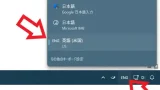
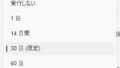
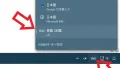
コメント